Terminal - это инструмент командной строки, который позволяет пользователям cPanel работать с файлами на сервере. С его помощью вы можете выполнять различные операции с файлами, включая:
- Просмотр списка файлов в каталоге
- Просмотр содержимого файла
- Изменение параметров файла
- Копирование файла в другой каталог
- Перемещение файла в другой каталог
- Удаление файла
- Архивирование нескольких файлов в один архив
- Распаковка архива в один или несколько каталогов
Bu muhim: Xosting serverida abonentlarga ROOT kirish huquqi berilmaydi. apt yoki apt-get install bu serverda ishlamaydi
Это важно: на сервере хостинга абонентам не предоставляется ROOT доступ. На данном сервера не работает apt или apt-get install.
Чтобы открыть Terminal в cPanel, выполните следующие действия:
Авторизируйтесь в панели управления cPanel
- зайти в панель управления доступы были отправлены на контактный электронный адрес.
- или перейдя из личного кабинета в нужную услугу.
Перейдите в раздел Расширенный и откройте Terminal
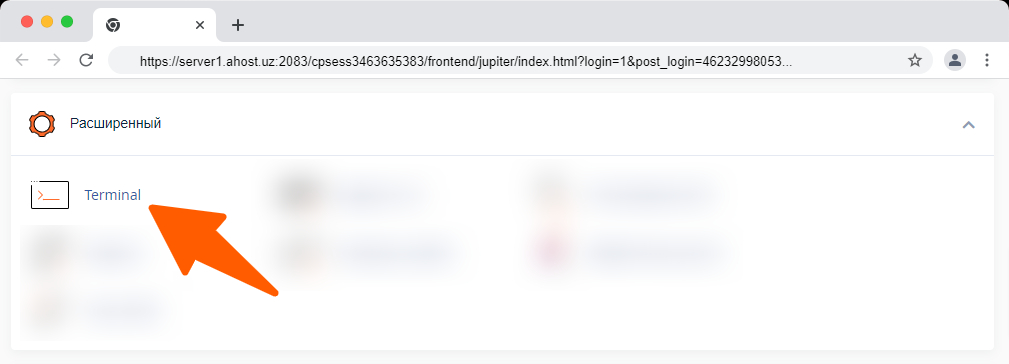
После того, как вы откроете Terminal, вы увидите командную строку. Для выполнения операции с файлом введите соответствующую команду. Например, чтобы просмотреть список файлов в текущем каталоге, выполните следующую команду:
ls
Чтобы просмотреть содержимое файла, выполните следующую команду:
cat [имя_файла]
Чтобы изменить параметры файла, выполните следующую команду:
nano [имя_файла]
Чтобы скопировать файл в другой каталог, выполните следующую команду:
cp [имя_файла] [каталог]
Чтобы переместить файл в другой каталог, выполните следующую команду:
mv [имя_файла] [каталог]
Чтобы удалить файл, выполните следующую команду:
rm [имя_файла]
Чтобы архивировать несколько файлов в один архив, выполните следующую команду:
tar -cf [имя_архива] [имя_файла1] [имя_файла2] [...]
Чтобы распаковать архив в один или несколько каталогов, выполните следующую команду:
tar -xf [имя_архива] [каталог]
Более подробную информацию о командах Terminal можно найти в справке cPanel.
Видео инструкция:

